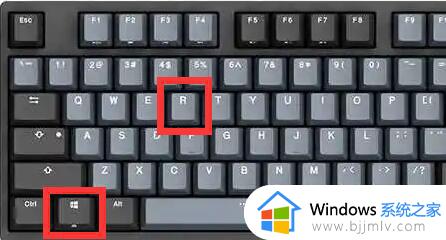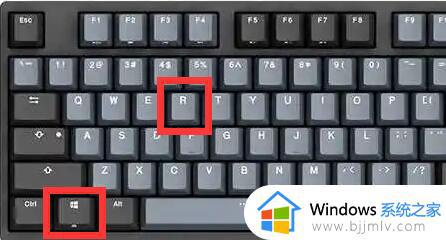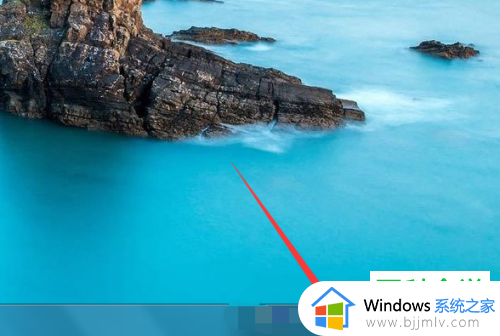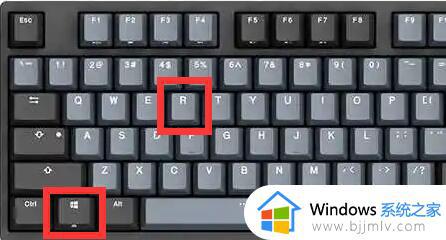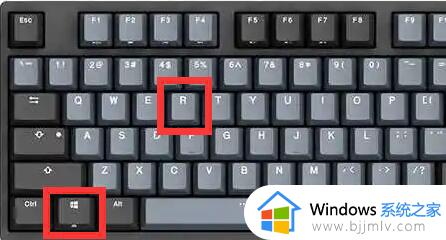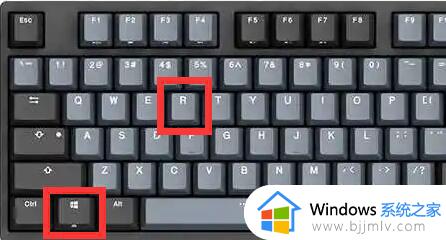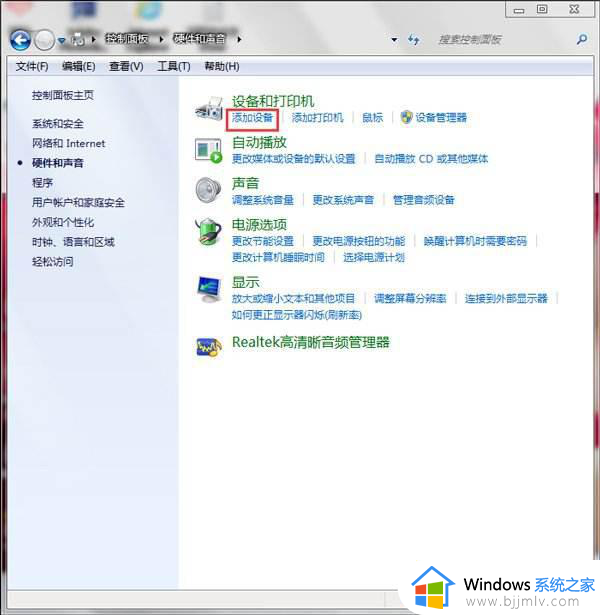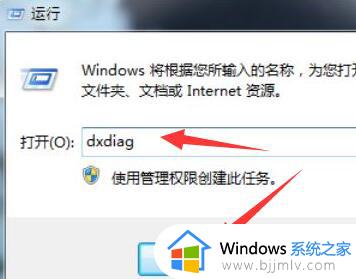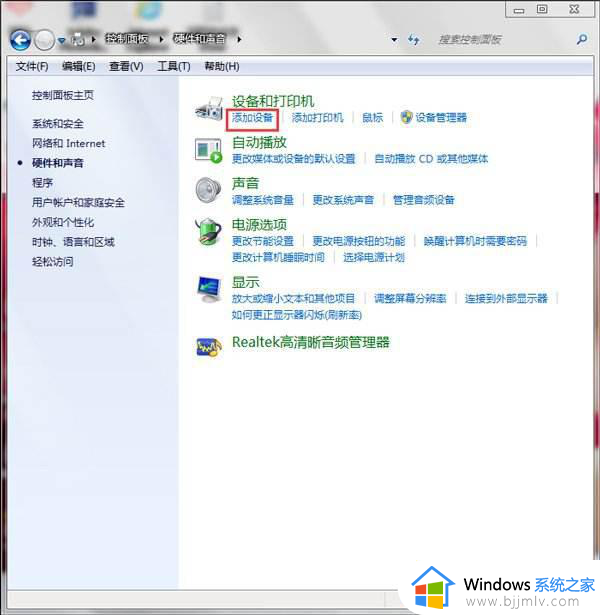win7蓝牙5.0驱动怎么更新 win7如何更新到蓝牙5.0驱动
更新时间:2024-01-22 13:26:59作者:jkai
在win7操作系统中,蓝牙功能为小伙伴提供了便捷的无线连接方式,如连接耳机、鼠标等设备。然而,有些小伙伴可能会遇到蓝牙连接问题,比如连接不稳定或者速度慢。这可能是由于蓝牙驱动版本过旧导致的,因此就有小伙伴想要知道win7如何更新到蓝牙5.0驱动,接下来小编就带着大家一起来看看win7蓝牙5.0驱动怎么更新,快来学习一下吧。
具体方法:
1.请大家将自己的电脑打开,然后右击屏幕右下方的【蓝牙】图标按钮。
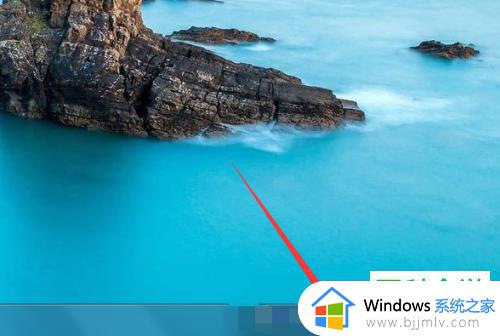
2.接下来,请大家选择屏幕中的【打开设置】。
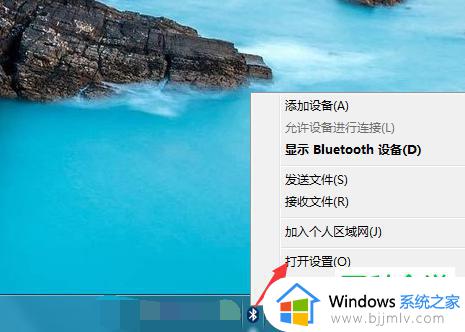
3.请选择屏幕中箭头所示的【硬件】一栏。
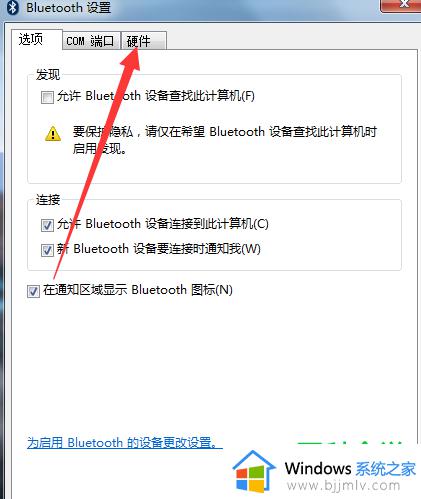
4.请选择屏幕中的【属性】选项。
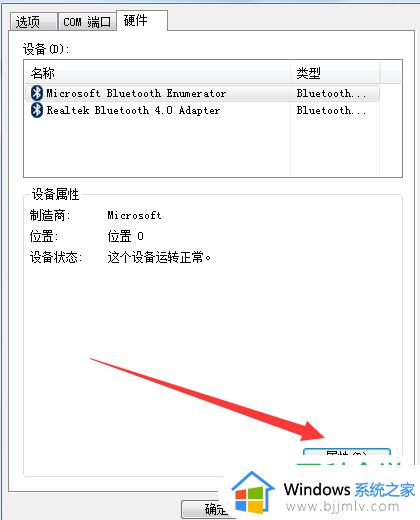
5.请选择【驱动程序】这一项。
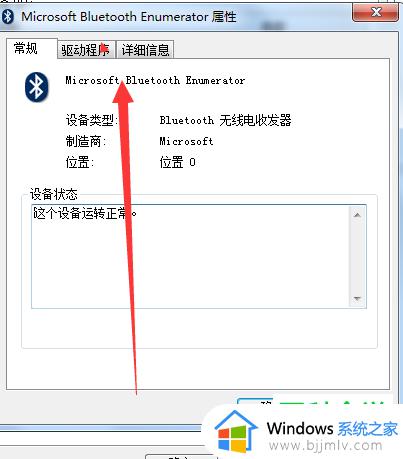
6.最后,完成上述步骤后,请选择屏幕中的【更新驱动程序】就行了,操作完成。
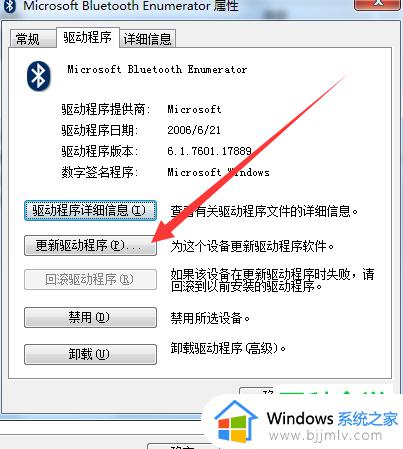
以上全部内容就是小编带给大家的win7蓝牙5.0驱动更新方法详细内容分享啦,不知道怎么操作的小伙伴就快点按照上述的步骤进行操作,希望可以帮助到大家。